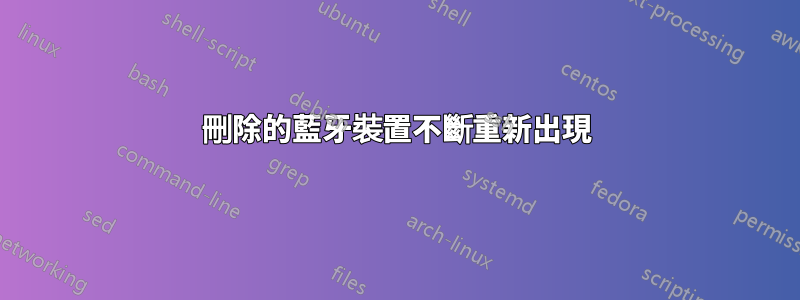
幾週前,我開始遇到一個奇怪的問題。嘗試將藍牙耳機重新連接到筆記型電腦後,無法建立連線。不用擔心,我想,只需刪除藍牙連接並重新連接即可。因此,我硬重置了我的藍牙耳機,並從筆記型電腦的「藍牙和其他裝置」中刪除了該裝置。
然而這一次,我的筆記型電腦再也找不到我的藍牙耳機了。我以為耳機可能壞了,但沒有,我可以透過藍牙將它完美地連接到我的手機或另一台電腦。只有我的筆記型電腦似乎找不到耳機。更奇怪的是,耳機會不斷重新出現在「其他裝置」下的清單中,只提供再次刪除它的選項,而不提供重新連接的選項。
更奇怪的是,一旦我在裝置管理員中刪除了耳機的驅動程序,每當我「掃描硬體變更」時,驅動程式都會重新出現,藍牙選單中「其他裝置」下的清單也是如此。
我的外行人診斷:我的耳機和筆記型電腦之間的通訊出現問題,我無法重置並重新建立新的藍牙連接,因為我的筆記型電腦以某種方式「記住」耳機,即使它不應該,就好像我的刪除/刪除是不完整。您對如何從筆記型電腦的內存中永久擦除耳機有什麼建議,以便有一天我可以再次重新連接這兩個設備?
答案1
在谷歌搜尋更多之後,我有在另一個論壇帖子中找到了答案,為了其他遇到相同問題的用戶,我將在此處複製該內容:
通常不會破壞一個線程,但我花了兩週時間在互聯網上搜索試圖解決這個問題,並且這個線程在搜尋排名上相當高,希望可以幫助別人。
我的症狀:
- 之前工作的藍牙揚聲器(我的例子是 UE BOOM 2)停止連接
- Windows 10「藍牙和其他裝置」選單顯示裝置已配對
- 按“連線”會嘗試連線但失敗,然後返回“已配對”
- 刪除設備會從選單中隱藏該設備,但只要您打開和關閉藍牙,或重新啟動計算機,該設備就會回來
- 你把頭髮拔出來。
經過多次不成功的網路搜尋和一次系統恢復後,解決方案對我有用:
- 下載這個已有 7 年歷史的命令列藍牙工具集:藍牙命令列工具- 從命令列使用藍牙
- 安裝它,確保啟用“將藍牙命令列工具目錄新增到路徑”選項
- 打開Powershell
- 將無法正常運作的裝置置於配對模式警告:以下命令將取消所有藍牙裝置的配對
- 輸入“btpair -u”
- 突然,Windows 詢問我是否允許與無法正常工作的裝置進行配對
- 點擊yes,再次連線成功
- 流下喜悅的淚水
天哪,我希望這能幫助別人。
這對我來說非常有效!


